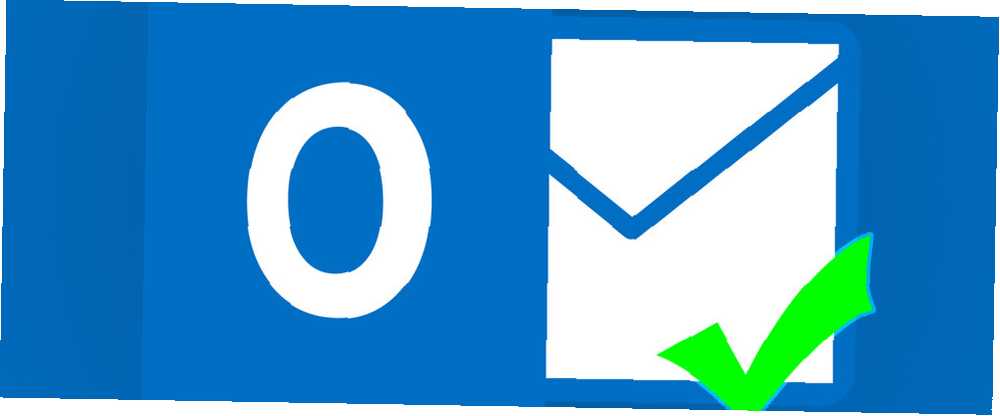
Owen Little
0
3446
377
Jeśli spędzasz dużo czasu przy użyciu programu Outlook, powinieneś sprawdzić swój przepływ pracy. Zawsze możesz zaoszczędzić małe fragmenty czasu, zastanawiając się, jak najlepiej korzystać z oprogramowania, np. Poprzez grupowanie dużej części wiadomości e-mail wysyłanej do wyznaczonych bloków lub pozostawanie na bieżąco z ciągle rosnącą skrzynką odbiorczą (jestem zawsze winny, że nie przestrzeganie tego ostatniego!).
Poczta e-mail jest istotną częścią nowoczesnej komunikacji - spraw, aby działała jeszcze intensywniej Jak przeszukiwać wiadomości e-mail w programie Microsoft Outlook Jak przeszukiwać wiadomości e-mail w programie Microsoft Outlook Nie pozwól, aby e-maile zmonopolizowały Twój dzień, skorzystaj z tych wskazówek programu Outlook, aby odzyskać kontrolę twojej skrzynki odbiorczej. dla Was.
1. Kategoryzuj
Program Outlook ma wiele wbudowanych funkcji organizacyjnych, ale nie musisz zwariować, aby być bardziej wydajnym. Może to działać w ramach strategii podwójnego podejścia, z której korzystam.
Najpierw musisz stworzyć bardzo prosty system:
- Zaplanuj okresy zarządzania pocztą e-mail przez cały dzień.
- Boss swoją skrzynkę odbiorczą, korzystając z reguł i folderów akcji.
- Usuń w miarę możliwości tak szybko, jak to możliwe.
Harmonogram
Staram się sprawdzać i odpowiadać na moje e-maile w dwóch punktach w ciągu dnia. Nie działa to dla wszystkich, ale z pewnością może skrócić czas poświęcony na analizę, kiedy, kto i na co odpowiedzieć w pierwszej kolejności. Izolowanie czasu e-maili działa trochę jak proces wsadowy: wszystko jest załatwiane od razu, a Ty nic nie pozostawiasz. Później w ciągu dnia ponownie ukończysz proces wsadowy i pozostaniesz na szczycie wiadomości e-mail.
Zasady
Drugi w kategorii organizacji kategorycznej są Twoje reguły i foldery akcji. Wszyscy mamy foldery. Otrzymasz je dla klientów, tematów i osobistych e-maili. Może nawet kilka folderów dostosowanych do konkretnej osoby, abyś nie przegapił e-maila od swojego szefa.
Ważne jest utrzymanie przepływu ze skrzynki odbiorczej do tych folderów “zasady.” Są one małe, jeśli instrukcje logiczne / is Outlook będzie okresowo runkował się, gdy program jest otwarty, automatycznie przenosząc wiadomości e-mail spełniające kryteria do nowo wyznaczonego domu.
Na przykład otrzymuję e-maile od moich rodziców i sióstr, którzy oczywiście używają różnych adresów e-mail. Zamiast ręcznie przenosić każdą wiadomość e-mail, utworzyłem regułę wymagającą skanowania programu Outlook w poszukiwaniu odpowiednich adresów e-mail, a jeśli zostanie znaleziona, zostanie automatycznie przeniesiona do “Rodzina” teczka.
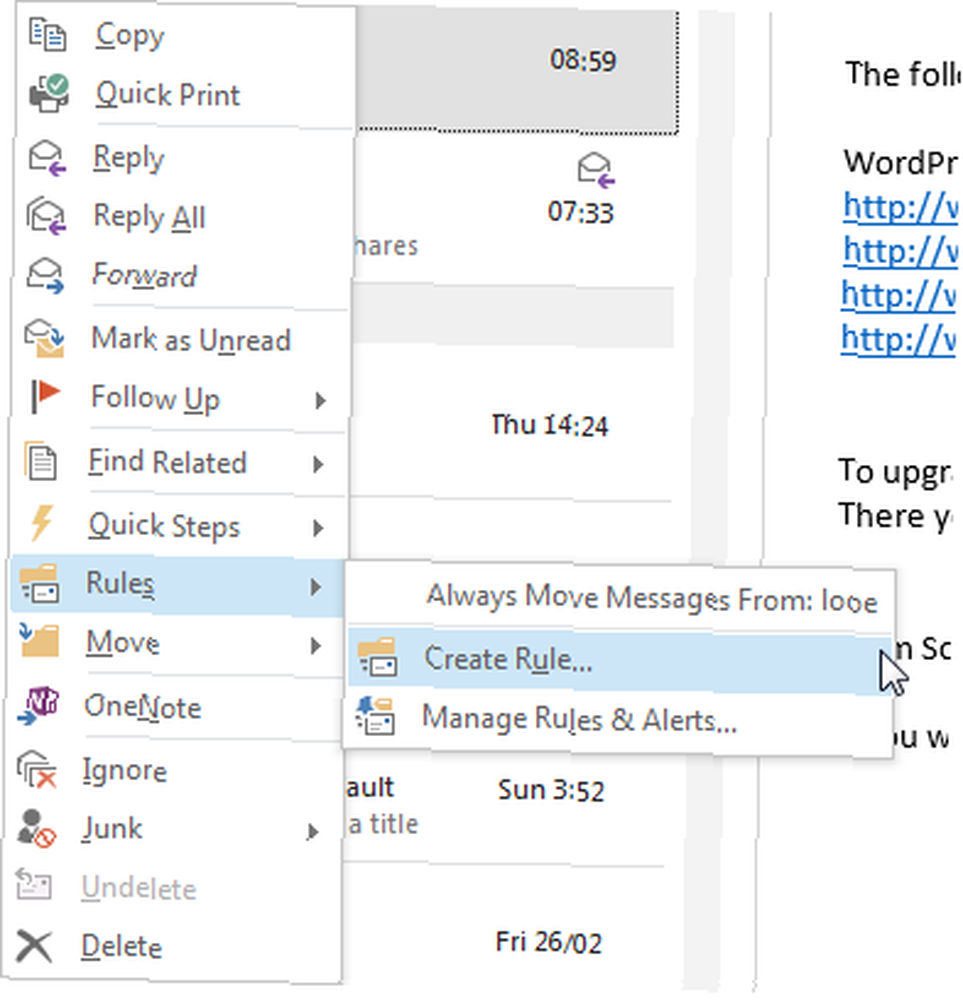
Aby utworzyć regułę, kliknij prawym przyciskiem myszy e-mail i przejdź do Reguła. Jeśli regularnie otrzymujesz wiadomości e-mail z tego jednego adresu i po prostu przenosisz go ze skrzynki odbiorczej do osobnego folderu o nazwie, możesz wybrać Zawsze przeprowadzaj się do, następnie przejdź do i wybierz odpowiedni folder.
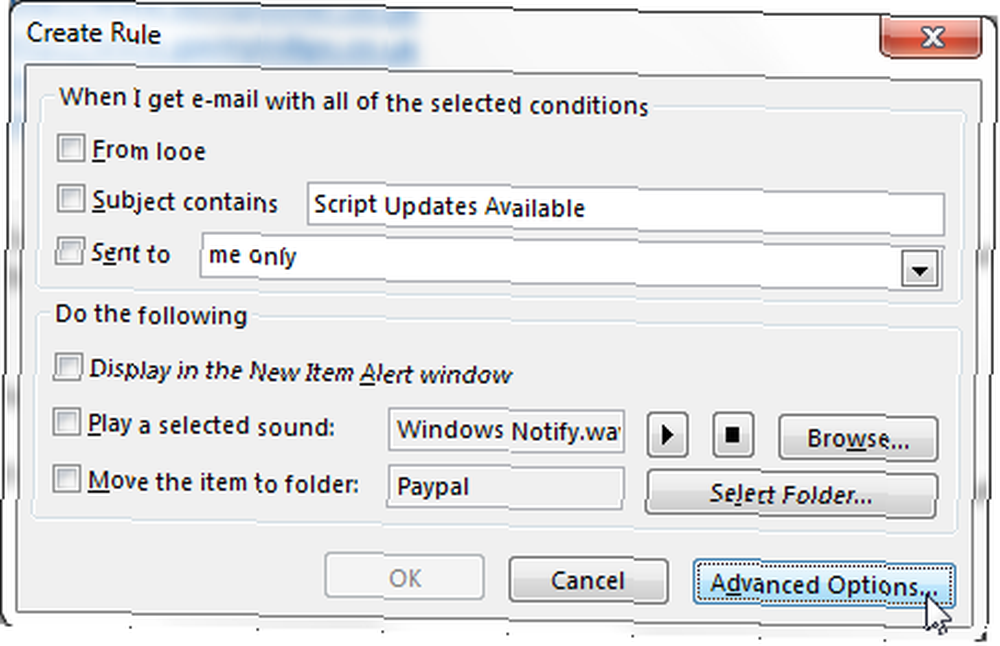
Jeśli masz wiele kryteriów filtrowania wiadomości e-mail, wybierz Stwórz zasadę. Stąd będziesz mógł wybierać spośród wielu opcji, w tym od określonego nadawcy, używając paska tematu i do kogo jest wysyłany e-mail. Jeśli otworzysz Zaawansowane opcje, będziesz mógł filtrować na podstawie oflagowanej wiadomości e-mail, wrażliwej lub wymagającej działania, a nawet bardzo szczegółowych słów użytych w treści e-maila.
Foldery akcji
Foldery akcji stanowią drugą warstwę umieszczania wiadomości e-mail i działają wyjątkowo dobrze z nieco mniejszymi ilościami wiadomości e-mail. Dla każdego folderu głównego tworzę trzy podfoldery o nazwie Do zrobienia, W oczekiwaniu, i Sfinalizowane. Kiedy nowy e-mail wchodzi do głównego folderu, odpowiadam odpowiednio i decyduję, gdzie powinien kierować się na:
- Do zrobienia: Komunikacja / sytuacja w toku, brak natychmiastowych działań
- W oczekiwaniu: Odpowiedzieli, czekając na odpowiedź lub dalsze działania
- Sfinalizowane: Komunikacja / sytuacja zakończyła się, wiadomość e-mail oczekuje na usunięcie lub zarchiwizowanie
2. Kolory i flagi
Kategoryzacja naprawdę jest kluczem do wydajności programu Outlook 25+ Skróty klawiaturowe w programie Outlook, aby zwiększyć wydajność 25+ Skróty klawiaturowe w programie Outlook, aby zwiększyć wydajność Program Outlook jest jednym z najpopularniejszych obecnie używanych stacjonarnych klientów poczty e-mail. Jeśli jesteś jednym z tych wielu użytkowników programu Outlook, poniższe skróty klawiaturowe z pewnością zaoszczędzą dużo czasu. . Oprócz faktycznego zarządzania folderami możesz znacznie ułatwić obsługę skrzynki odbiorczej, używając kategorii oznaczonych kolorami i flag kontrolnych.
Kategorie kolorów
Kategorie kolorów mogą być użyte do natychmiastowego zdefiniowania skrzynki odbiorczej, ale sugeruję, aby uczynić to stosunkowo łatwym. Nie chcesz, aby Twoja skrzynka odbiorcza wyglądała jak tęczowa droga!
Pamiętaj, że kategorie kolorów mają jeden poważny problem: nie są obsługiwane przez konta IMAP. Oznacza to, że musisz utworzyć osobny adres e-mail POP3 IMAP vs. POP3: co to jest i jakiego należy użyć? IMAP vs. POP3: co to jest i jakiego należy użyć? Jeśli kiedykolwiek skonfigurowałeś klienta lub aplikację e-mail, na pewno spotkasz się z warunkami POP i IMAP. Czy pamiętasz, który wybrałeś i dlaczego? Jeśli nie jesteś ... kontem, którego chcesz użyć, lub alternatywnie, utwórz “tylko ten komputer” folder, z których żaden nie jest idealny.
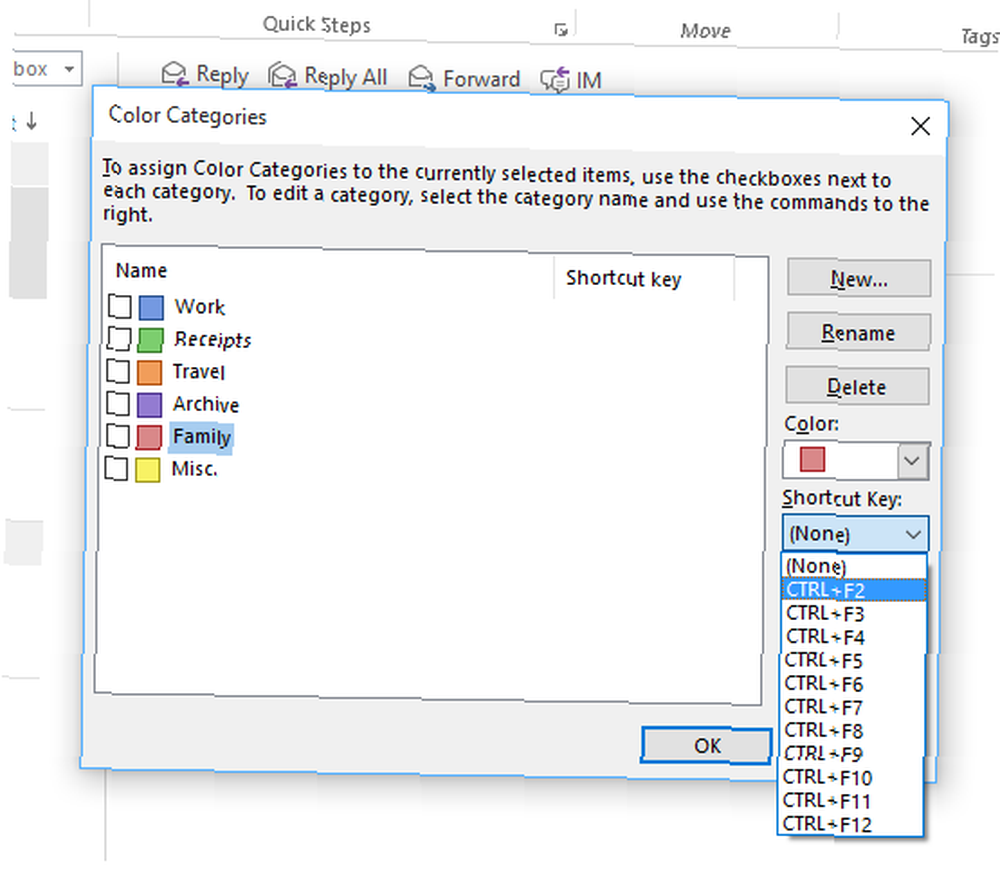
Aby rozpocząć system klasyfikacji kolorów, przejdź do Dom i znajdź Tagi Sekcja. Tutaj powinieneś być w stanie nawigować do Kategoryzuj> Wszystkie kategorie, który otworzy aktualną listę aktywnych kategorii. Teraz możesz edytować kolory, nazwy i klawisze skrótów według własnego uznania.
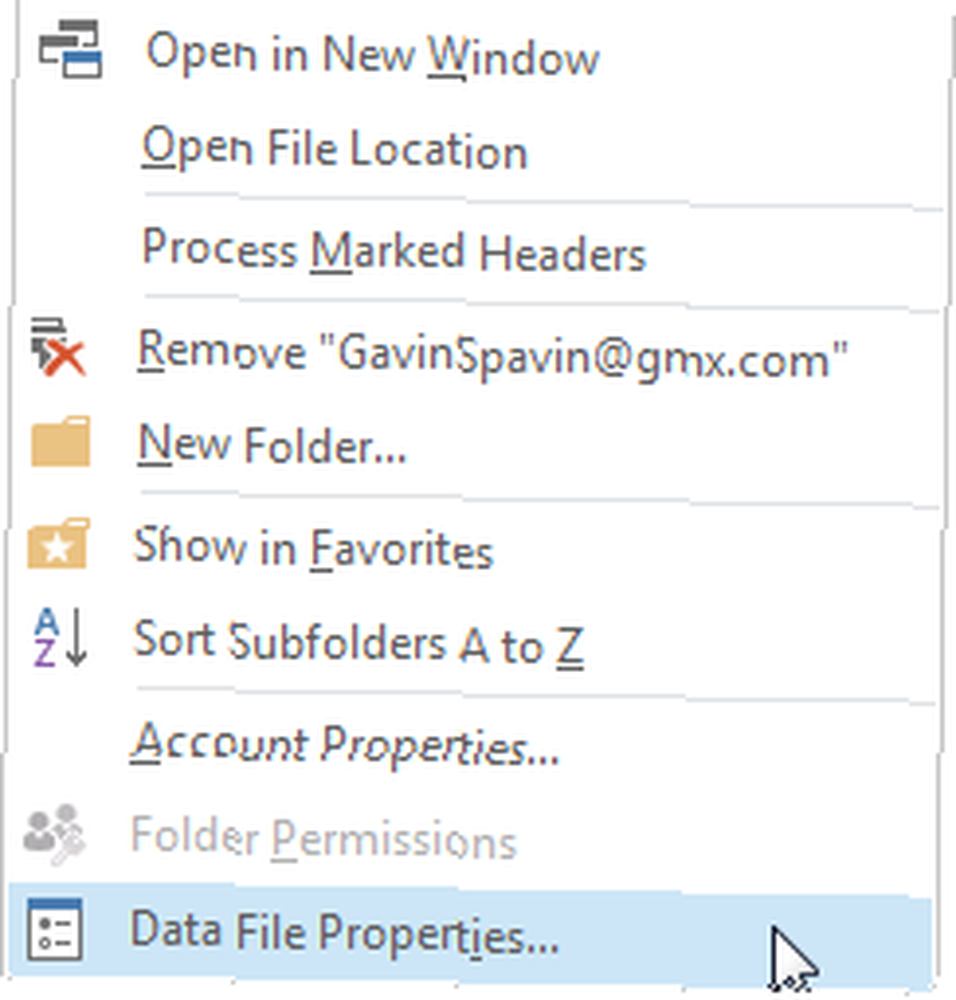
Jeśli masz już konto POP3, ale nie możesz używać kategorii kolorów, być może trzeba je włączyć. Znajdź adres e-mail na pasku bocznym. Kliknij nazwę konta prawym przyciskiem myszy i wybierz Właściwości pliku danych. Na dole panelu właściwości powinna znajdować się opcja Uaktualnij do kategorii kolorów.
W zależności od rozmiaru istniejącej skrzynki odbiorczej może to zająć trochę czasu, ale po zakończeniu będziesz mieć dostęp do pełnej gamy kategorii kolorów.
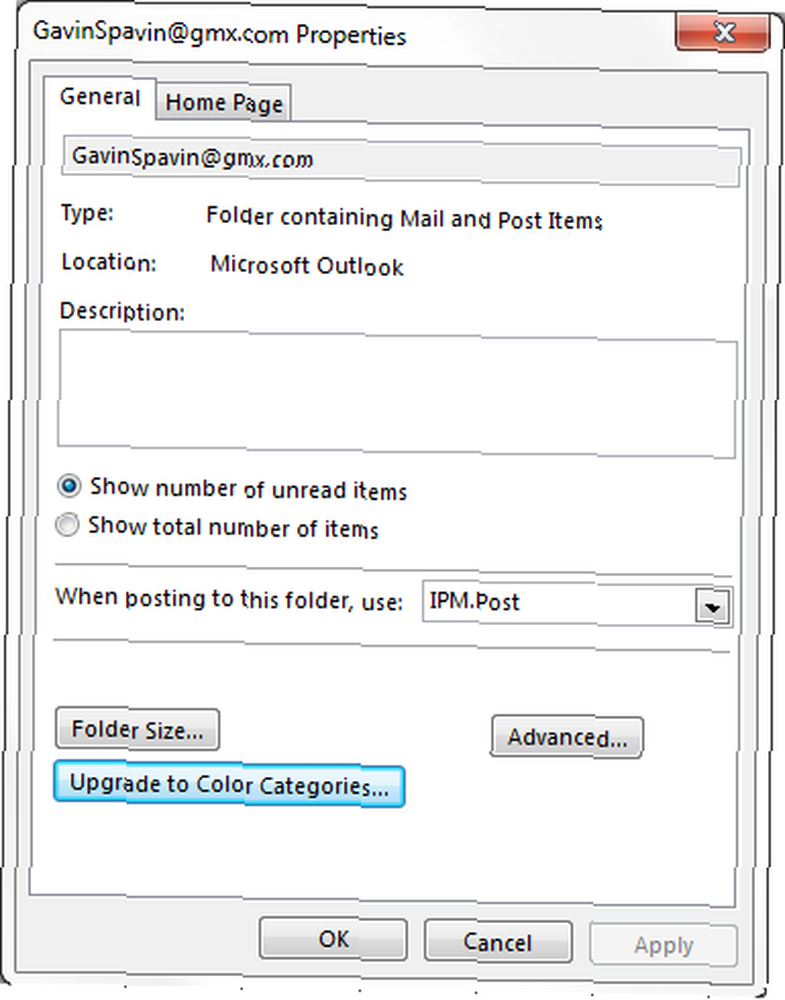
Jeśli rozpaczliwie szukasz kategorii kolorów przy użyciu konta IMAP, możesz użyć System automatycznego formatowania zmienić kolory i czcionki wiadomości przychodzących na podstawie ich nadawcy, tematu i odbiorców, a my zajmiemy się tym bardziej szczegółowo w kolejnym artykule.
Flagi
Flagi działają jako system priorytetowy. Gdy otrzymujesz e-maile, możesz przypisać im poziom priorytetu, automatycznie dodając je do dynamicznej listy rzeczy do zrobienia, którą tworzysz podczas pracy. Priorytety wahają się od Dzisiaj przez do Brak daty, z opcją dla Zwyczaj… flagi Możesz także użyć Dodaj przypomnienie ustawić powiadomienie na czas.
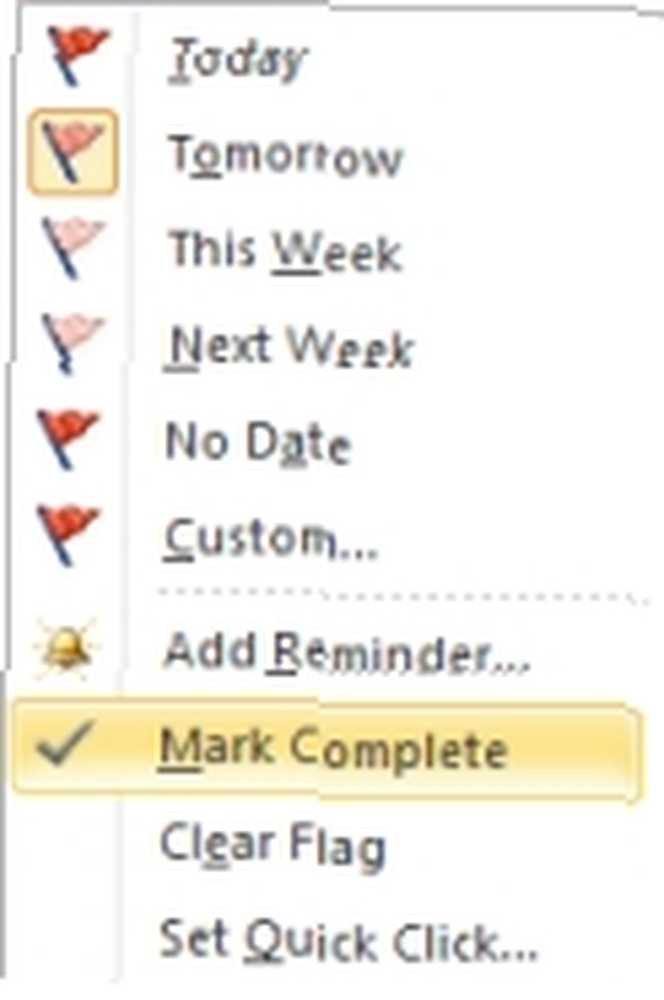
Uzyskaj dostęp do listy dynamicznej, klikając Zagryźć na Menu patka. Możesz wyszukiwać wszystkie flagi, tylko niektóre poziomy priorytetów.
3. Skonfiguruj szybkie części, użyj harmonogramu
Te dwie funkcje są czasami najczęściej pomijane, ale mogą usunąć niektóre z bardziej uciążliwych momentów komunikacji e-mail.
Szybkie części
Jeśli regularnie użyjesz standardowych zwrotów, które powodują, że palce płaczą przy ich powtarzaniu, uratuje to twój umysł przed dalszym pogorszeniem się.
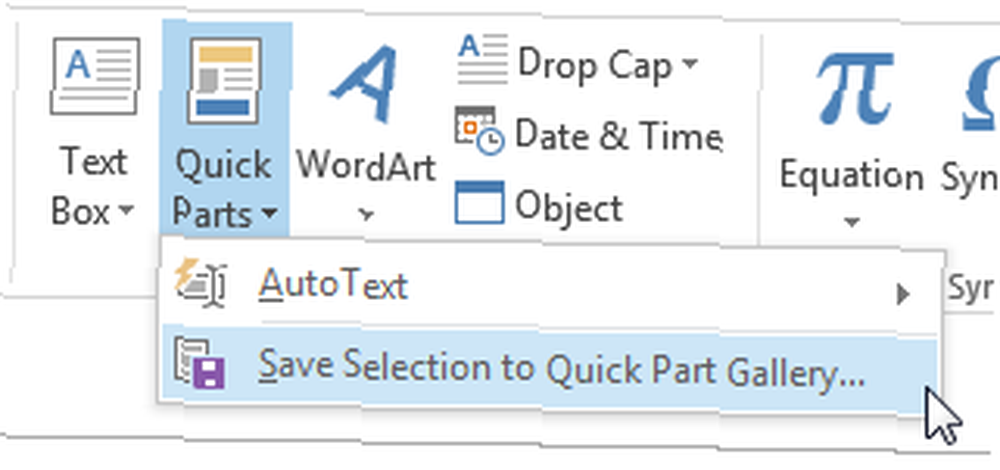
Zapisz zmęczone frazy jako Szybką część, podświetlając tekst w oknie kompozytora, przejdź do Wstawić kliknij kartę Szybkie części menu rozwijane i wybierz Zapisz wybór w galerii szybkich części.
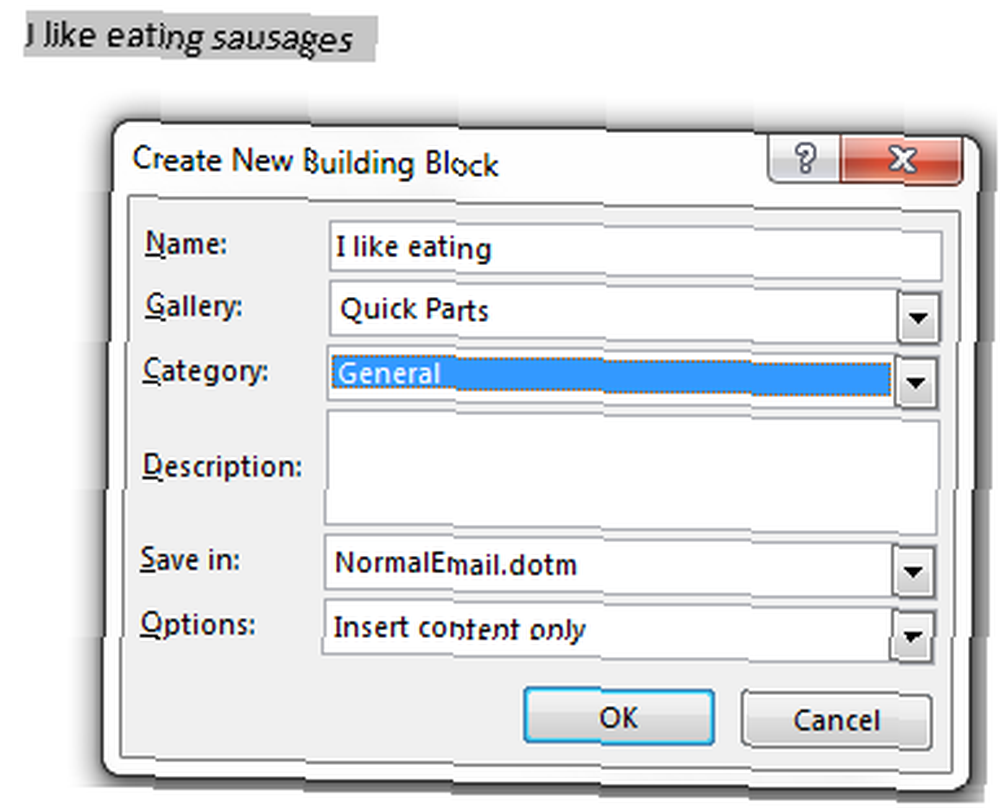
W przyszłości, gdy zaczniesz wpisywać frazę, pojawi się ona jako sugestia autouzupełniania. Teraz będziesz musiał tylko jeszcze raz przeczytać tę cholerną rzecz. I znowu. I znowu.
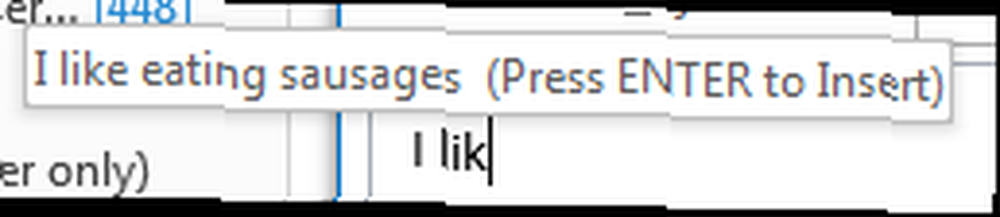
Planista
Harmonogram jest kolejną doskonałą funkcją i muszę przyznać, że dopiero zacząłem go używać. Uświadomiłem sobie, jak przydatne było to podczas choroby dzieci. Zdając sobie sprawę, że nie byłoby mnie w domu, aby wysłać e-maile związane z pracą w określonym dniu, utworzyłem wiadomość e-mail, załączyłem odpowiednie pliki i zaplanowałem na wymaganą datę.
Napisz swój adres e-mail, a następnie przejdź do Opcje patka. Kliknij Opóźniona dostawa. Pod Opcje dostawy, czek Nie dostarczaj wcześniej, i wprowadź swoje wymagania, a następnie Blisko.
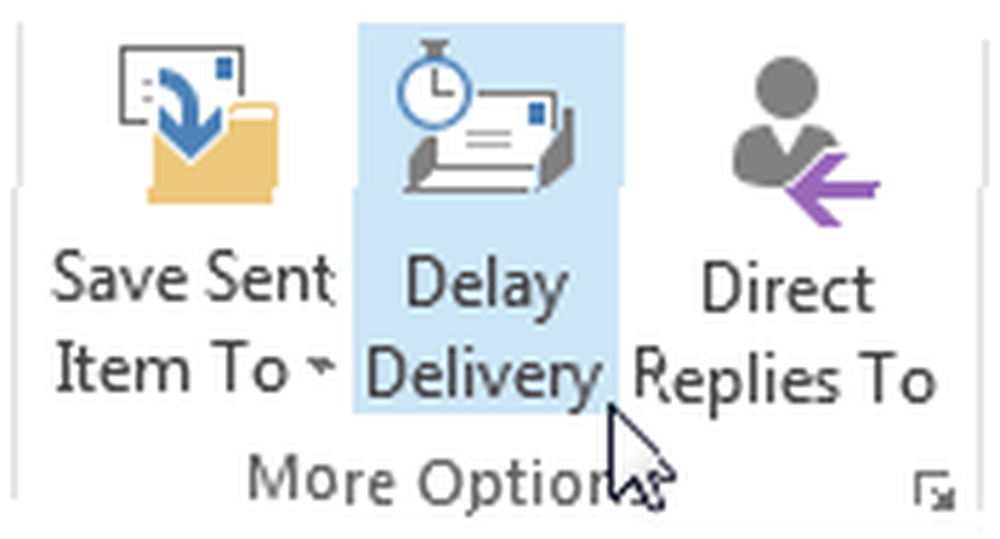
Teraz, jeśli używasz serwera Exchange, możesz śmiało zamknąć program Outlook. Jeśli jednak korzystasz z konta IMAP lub POP, program Outlook musi działać, dopóki nie zostanie przekroczony czas harmonogramu wiadomości e-mail.
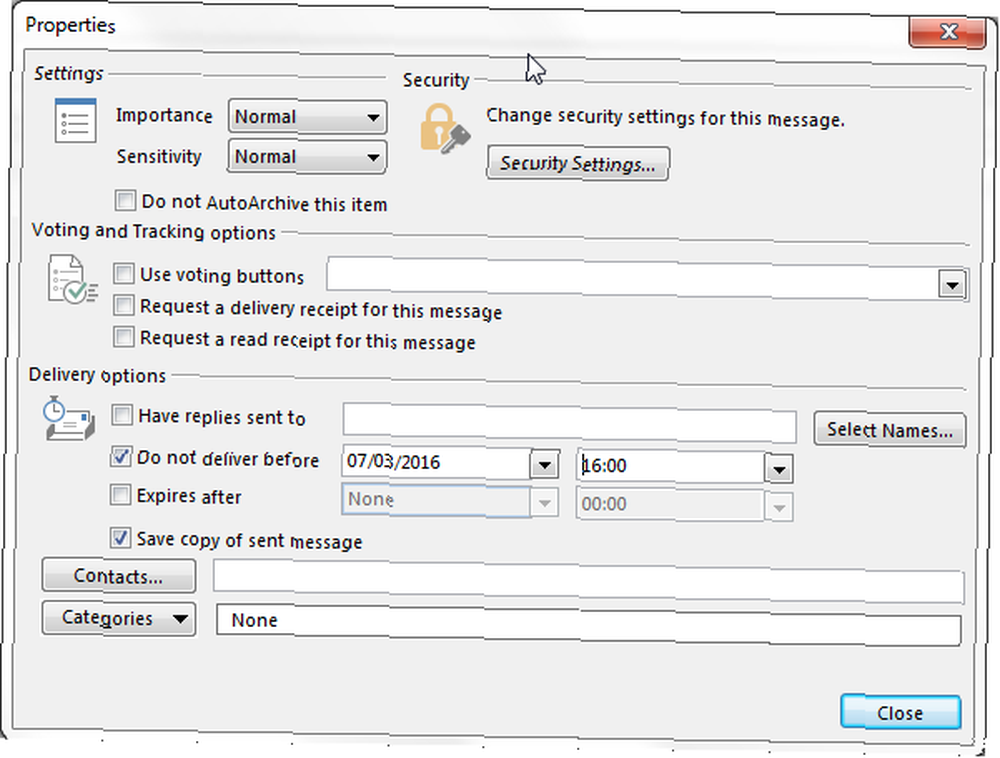
4. Utwórz folder wyszukiwania
Zamiast ciągle wpisywać to samo wyszukiwanie za pomocą paska wyszukiwania programu Outlook, możesz utworzyć folder wyszukiwania. Możesz określić folder wyszukiwania, aby wyszukiwać różne kryteria za pomocą jednego z szablonów programu Outlook, lub utworzyć wyszukiwanie niestandardowe odpowiadające Twoim potrzebom.
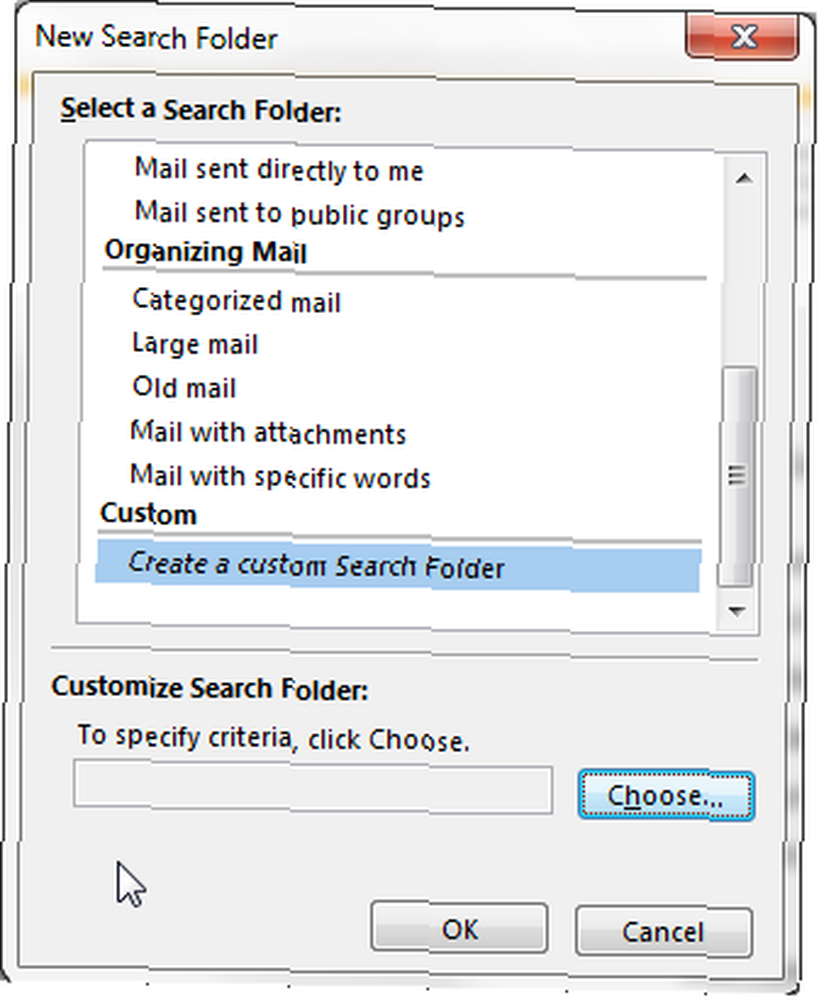
Udaj się do Teczka tab i poniżej Nowy Wybierz Nowy folder wyszukiwania. Spowoduje to otwarcie panelu kryteriów Nowy folder wyszukiwania. Szablony programu Outlook wykonują zwykłe zadania, takie jak przenoszenie oflagowanej poczty lub wiadomości od określonych osób, ale jeśli chcesz mieć większą kontrolę, niestandardowy folder wyszukiwania zapewnia szeroki wachlarz szczegółowych opcji dostosowywania.
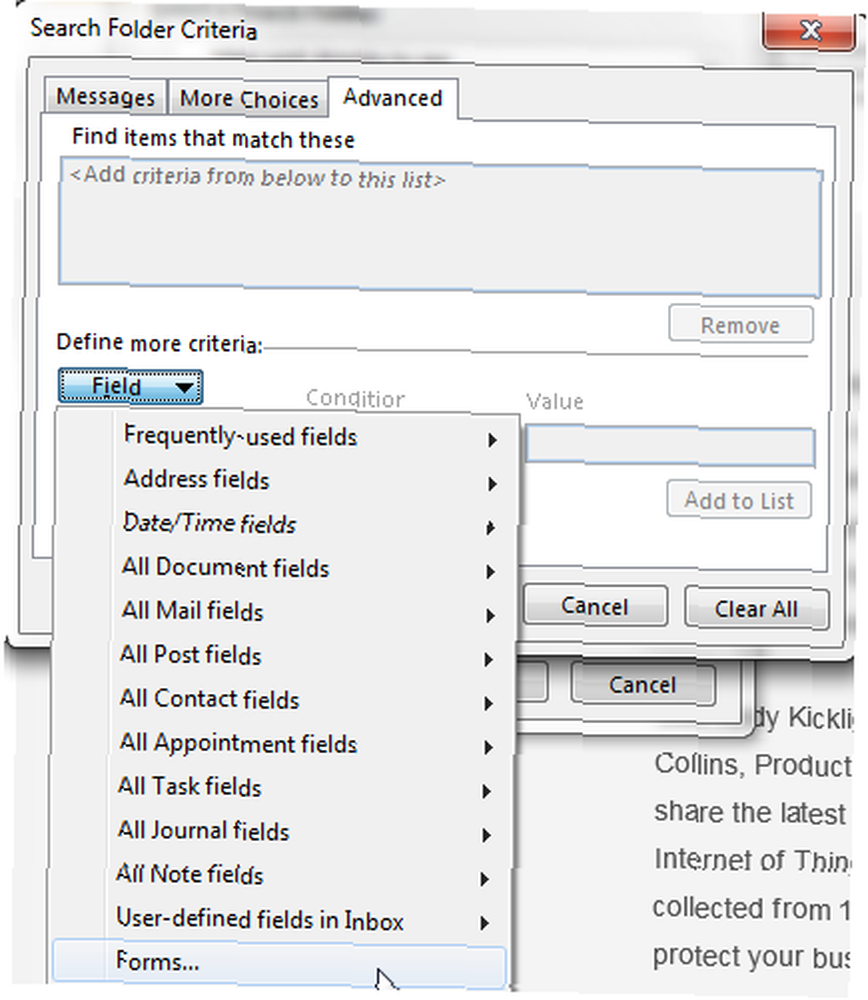
5. Ustaw własną skrzynkę odbiorczą
Niesamowite, jak e-mail, może być niewątpliwą rozrywką. Jak przywołać wiadomość e-mail w programie Outlook po wysłaniu Jak przywołać wiadomość e-mail w programie Outlook po wysłaniu Czy zdarzyło Ci się kiedyś wysłać i żałować chwilę później? Wszyscy tam byliśmy, żałując, że nie możemy cofnąć wysyłania. Pokażemy, jak przywołać wiadomość e-mail w programie Outlook lub opóźnić wysyłanie w Gmailu. Zwłaszcza w dużych organizacjach osoby mogą zostać włączone do długich łańcuchów e-mail, chociaż temat nie ma z nimi nic wspólnego.
Jeśli tak się stanie, możesz użyć niestandardowych reguł, aby odfiltrować wiadomości e-mail, które nie zawierają Cię jako bezpośredniego nadawcy, do osobnego folderu w celu późniejszej kontroli. Na Menu wybierz kartę Zasady, Stwórz zasadę, śledzony przez Zaawansowane opcje. Połóż czek obok gdzie moje imię jest w polu DW i wybierz Dalej. Połóż czek obok przenieś go do określonego folderu, a następnie kliknij link, aby zdefiniować folder.
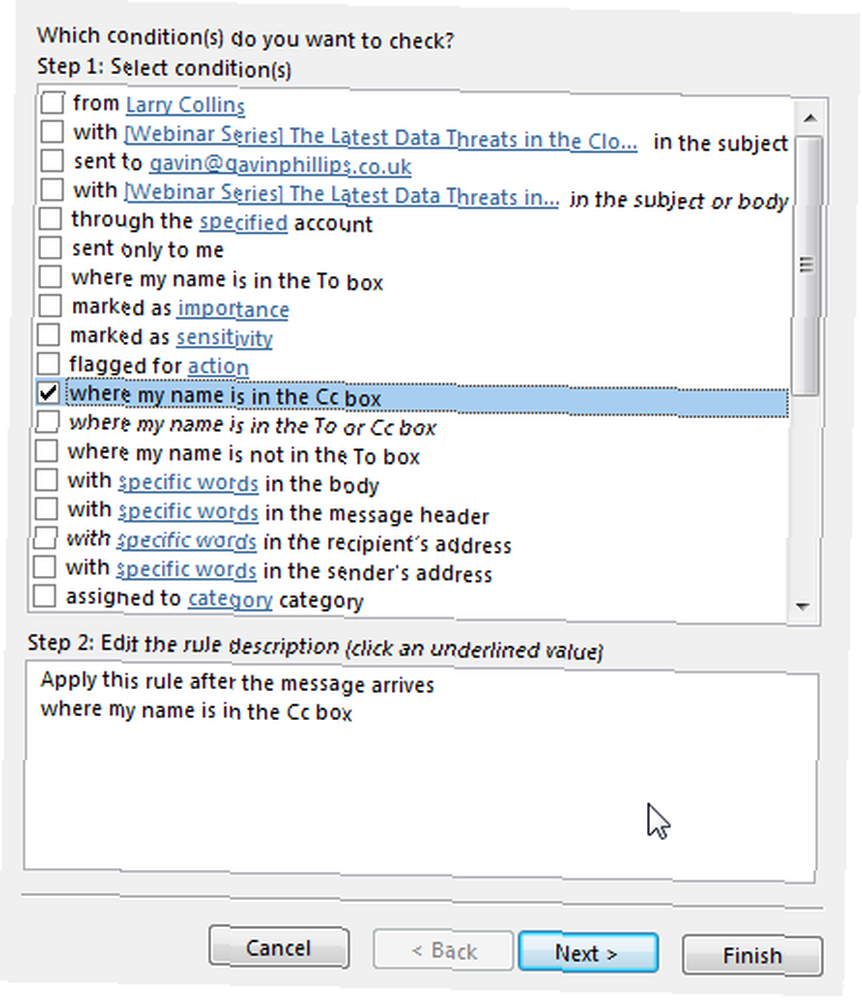
Zmień poziom filtru wiadomości-śmieci
Program Outlook ma własny filtr antyspamowy, dzięki Bogu. Ale nie zawsze łapie niektóre z rażąco oczywistych śmieci docierających do naszych skrzynek odbiorczych, a zajmowanie się tymi śmieciami dosłownie zabiera minuty naszego życia. Domyślnie Filtr wiadomości-śmieci jest włączony, ale ustawiony na Niska.
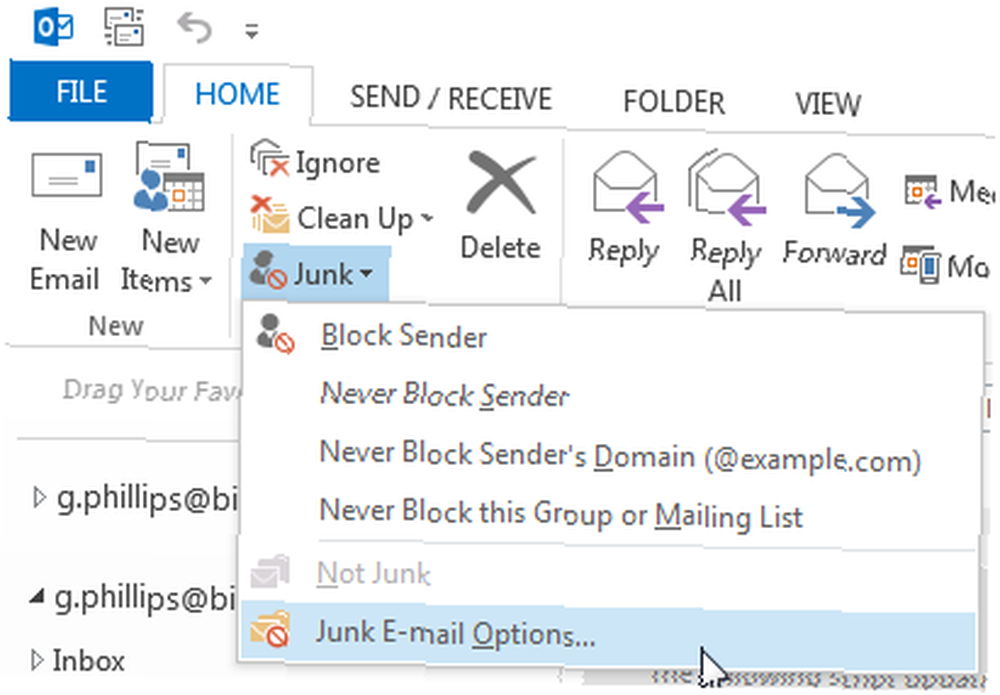
Aby zmienić poziom ochrony wiadomości-śmieci, przejdź do Poczta zakładkę, w której znajdziesz Kasować opcje Wybierz Dżonka, śledzony przez Opcje wiadomości-śmieci. Możesz teraz wybrać poziom filtrowania, który Twoim zdaniem jest odpowiedni dla skrzynki odbiorczej, w zależności od konta, w razie potrzeby.
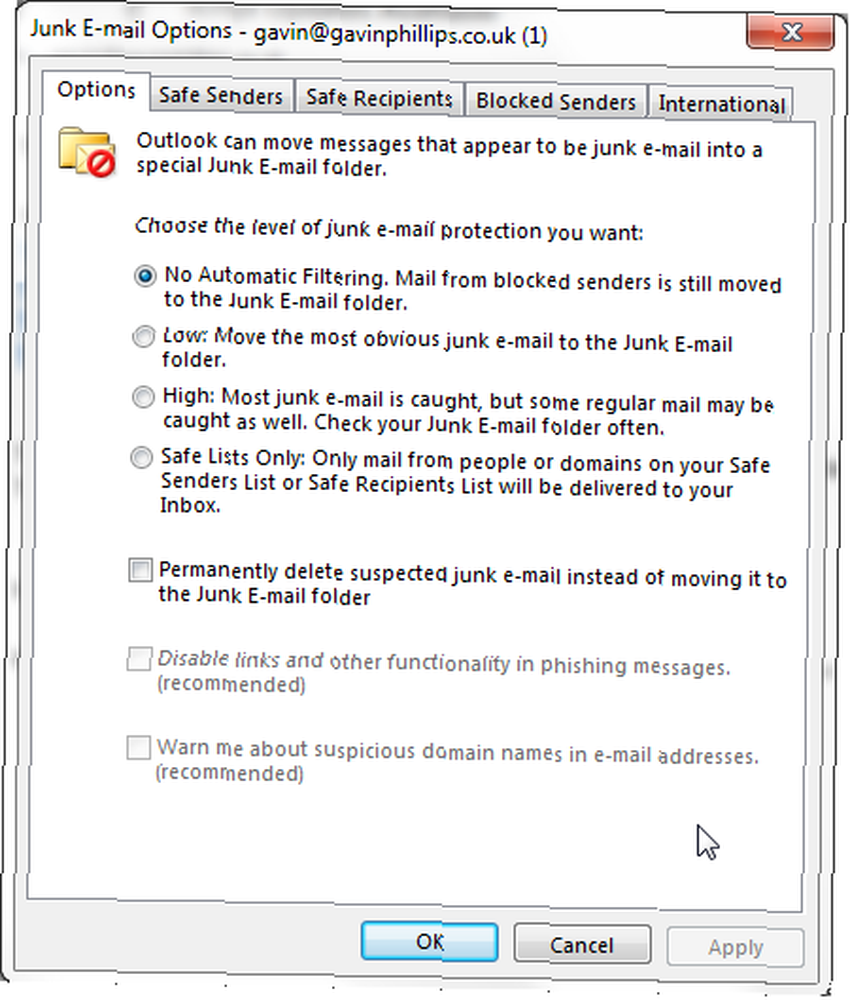
Jak zauważono w programie Outlook, ustawienie filtru wiadomości-śmieci na Wysoki może to spowodować, że część Twojej zwykłej poczty będzie wysysana ze skrzynki odbiorczej, więc pamiętaj o regularnym sprawdzaniu wiadomości-śmieci!
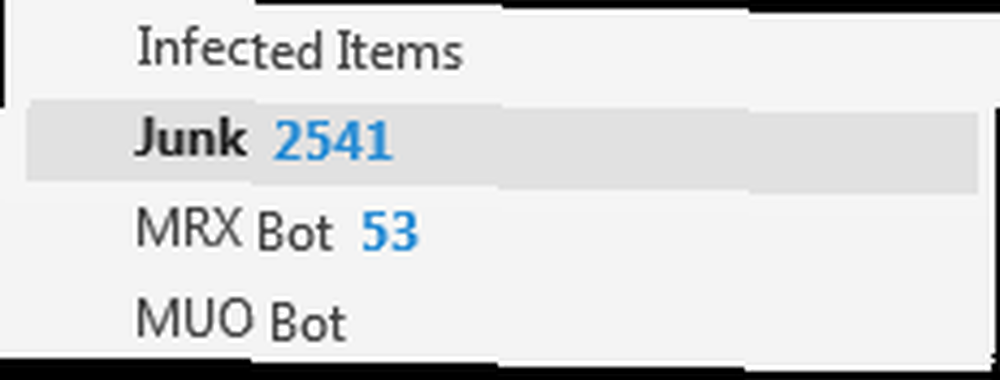
Jeśli przeniesienie ich nie wystarczy, istnieje opcja Trwale usuwaj podejrzane wiadomości-śmieci zamiast przechodzić do folderu wiadomości-śmieci pole wyboru. Należy pamiętać, że w przypadku użycia z Wysoki filtruj poziom wszelkiej legalnej poczty przypadkowo przeniesionej do tego folderu będzie nieodwracalne.
6. Utwórz kopie zapasowe
Outlook zawiera więcej danych, niż nam się zwykle wydaje. Możliwe, że masz kilka ważnych e-maili czających się na Twoim koncie, które nadal mają sens, aby utworzyć kopię zapasową w bezpiecznej lokalizacji, ale jeszcze nie udało się. Cóż, mówię wam, ZRÓB TO TERAZ!
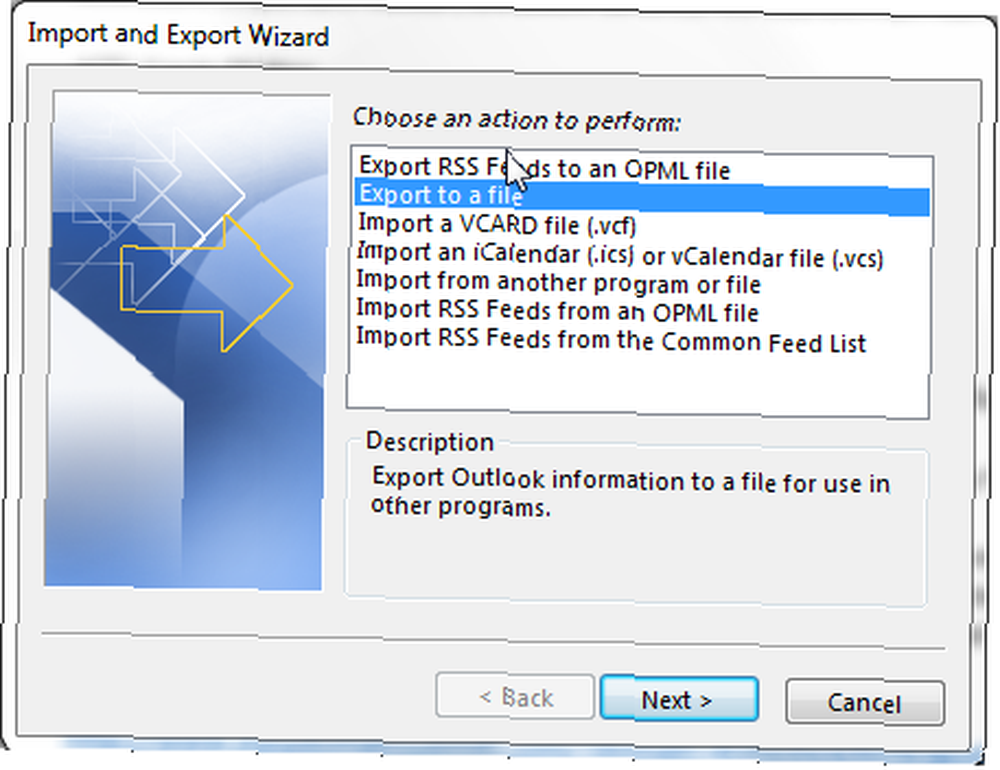
Eksportowanie jest bardzo łatwe w Outlooku. Wybierz konto, którego kopię zapasową chcesz utworzyć, i przejdź do Plik> Otwórz i eksportuj> Importuj / eksportuj. Wybierz Eksportuj do pliku, śledzony przez Plik danych programu Outlook (.pst). (Wiedząc, jak łączyć pliki PST programu Outlook Jak scalać pliki PST programu Microsoft Outlook: 5 prostych metod Jak scalać pliki programu PST programu Microsoft Outlook: 5 prostych metod Plik PST programu Outlook zawiera wszystkie dane do skrzynki odbiorczej. Jeśli masz wiele plików PST programu Outlook, jak możesz je wszystkie połączyć? przyda się tutaj).
Następnie wybierz foldery, których kopię zapasową chcesz utworzyć, lub możesz utworzyć kopię zapasową całego katalogu głównego katalogu e-mail. Na koniec wybierz miejsce zapisania kopii zapasowej. Skorzystaj z opcji zaawansowanych, jeśli chcesz wykonać kopię zapasową tylko określonych aspektów konta.
Najlepsza praktyka wszystkich
Najlepszą praktyką jest wykonywanie wszystkich powyższych czynności (lub nie, jak się wydaje)! Niektóre praktyki tutaj będą odpowiadały niektórym czytelnikom, inne nie, ale zarządzanie i utrzymywanie wydajnej, bezstresowej skrzynki odbiorczej. 10 szybkich wskazówek, aby polepszyć program Outlook 10 szybkich wskazówek, aby polepszyć program Outlook Czy korzystasz z programu Outlook w pełni? Zostań mistrzem programu Outlook dzięki naszemu wyborowi mniej znanych wskazówek i wskazówek i obserwuj, jak spada wydajność. może pomóc Ci w osiągnięciu dnia wolnego od zakłóceń.
I nie zapomnij o podstawach, takich jak tworzenie podpisu w Office 365 Jak dodać podpis e-mail w Microsoft Office 365 Jak dodać podpis e-mail w Microsoft Office 365 Oto jak dodać podpis e-mail do aplikacji sieci Web Microsoft Outlook w Microsoft Office 365. .











